Apple TV и Roku — это популярные устройства потокового вещания, которые позволяют пользователям получать доступ к широкому спектру контента, включая фильмы, телепередачи, музыку и многое другое.
Однако у некоторых пользователей могут возникнуть проблемы при попытке использовать Apple TV на устройстве Roku.
Это может расстроить, особенно если Вы пытаетесь посмотреть свою любимую передачу или фильм. В этой статье мы рассмотрим некоторые возможные причины проблемы и приведем шаги по устранению неисправностей, которые помогут Вам решить эту проблему.
| Несколько причин, которые могут быть причиной проблемы Объяснение | |
|---|---|
| Несовместимое программное обеспечение | Если на Вашем устройстве Apple TV или Roku установлена более старая версия программного обеспечения, у Вас могут возникнуть такие проблемы, как зависание, буферизация или невозможность подключения. Чтобы убедиться, что на обоих устройствах установлена последняя версия программного обеспечения, зайдите в меню «Настройки» на каждом устройстве и проверьте наличие обновлений. |
| Сетевое подключение | Если сетевое соединение слабое или нестабильное, у Вас могут возникнуть такие проблемы, как буферизация, зависание или невозможность подключения. Чтобы убедиться, что оба устройства подключены к одной и той же сети Wi-Fi, зайдите в меню «Настройки» на каждом устройстве и проверьте сетевое подключение. Убедитесь, что сеть работает правильно и что в ней нет других устройств, которые могут создавать помехи. |
| Неправильная настройка приложения Apple TV на Roku | Приложение Apple TV не является встроенным в Roku, оно может быть добавлено в качестве канала. Некоторые пользователи, возможно, добавили приложение, но не настроили его должным образом. Это может привести к таким проблемам, как зависание, буферизация или невозможность подключения. |
| Неправильные настройки | Например, если параметры разрешения или звука на обоих устройствах установлены неправильно, у Вас могут возникнуть такие проблемы, как низкое качество изображения или приглушенный звук. Чтобы проверить настройки на обоих устройствах, перейдите в меню «Настройки» и проверьте разрешение, звук и другие настройки. Убедитесь, что они установлены на правильные значения и что они совпадают на обоих устройствах. |
Возможные причины проблемы
Несовместимое программное обеспечение
Одной из наиболее распространенных причин того, что Apple TV не работает на Roku, является несовместимое программное обеспечение. Для корректной совместной работы оба устройства должны работать под управлением последней версии программного обеспечения.
Если на Вашем Apple TV или устройстве Roku установлена более старая версия программного обеспечения, Вы можете столкнуться с такими проблемами, как зависание, буферизация или невозможность подключения.
Чтобы убедиться, что на обоих устройствах установлена последняя версия программного обеспечения, зайдите в меню «Настройки» на каждом устройстве и проверьте наличие обновлений.
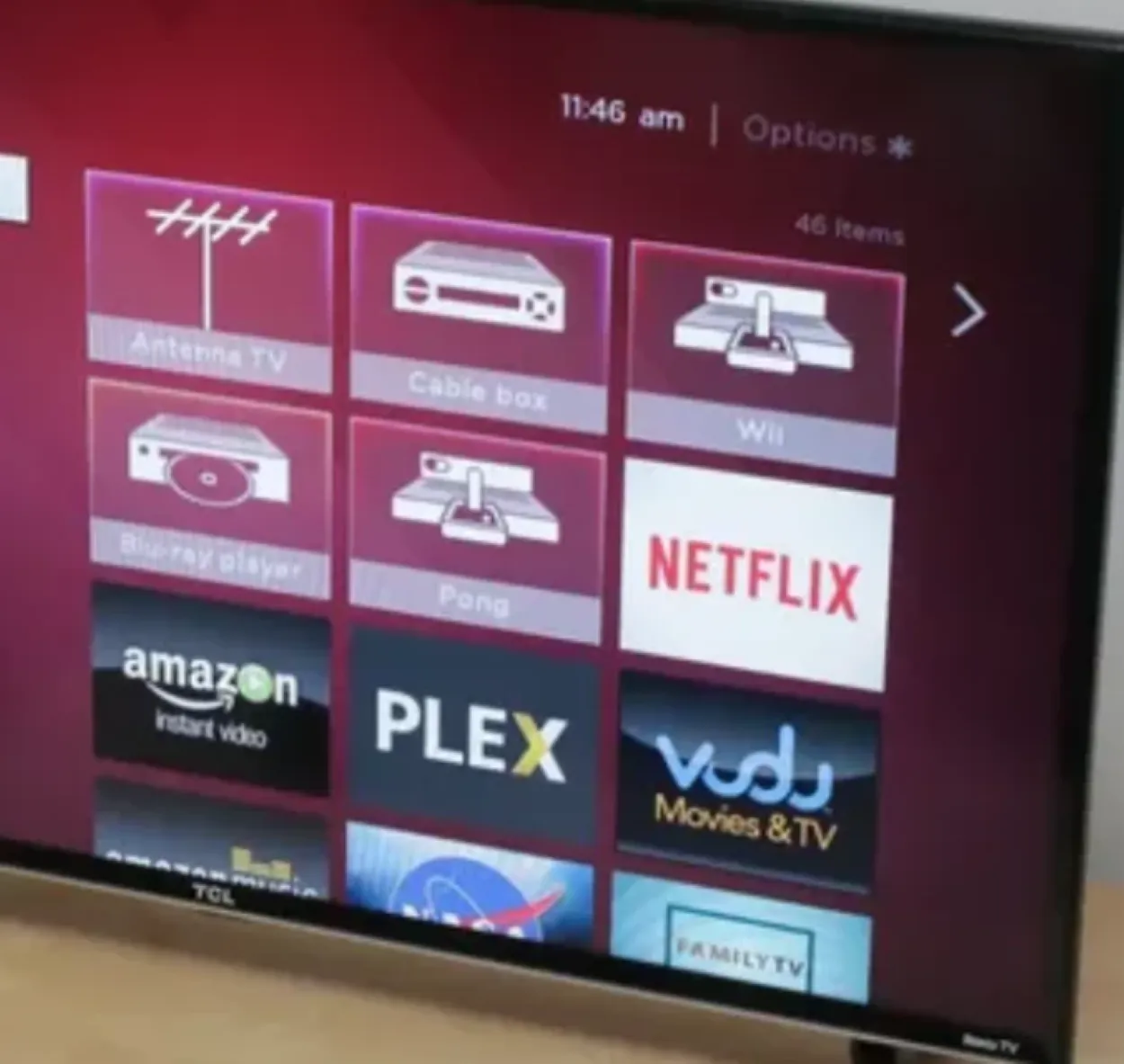
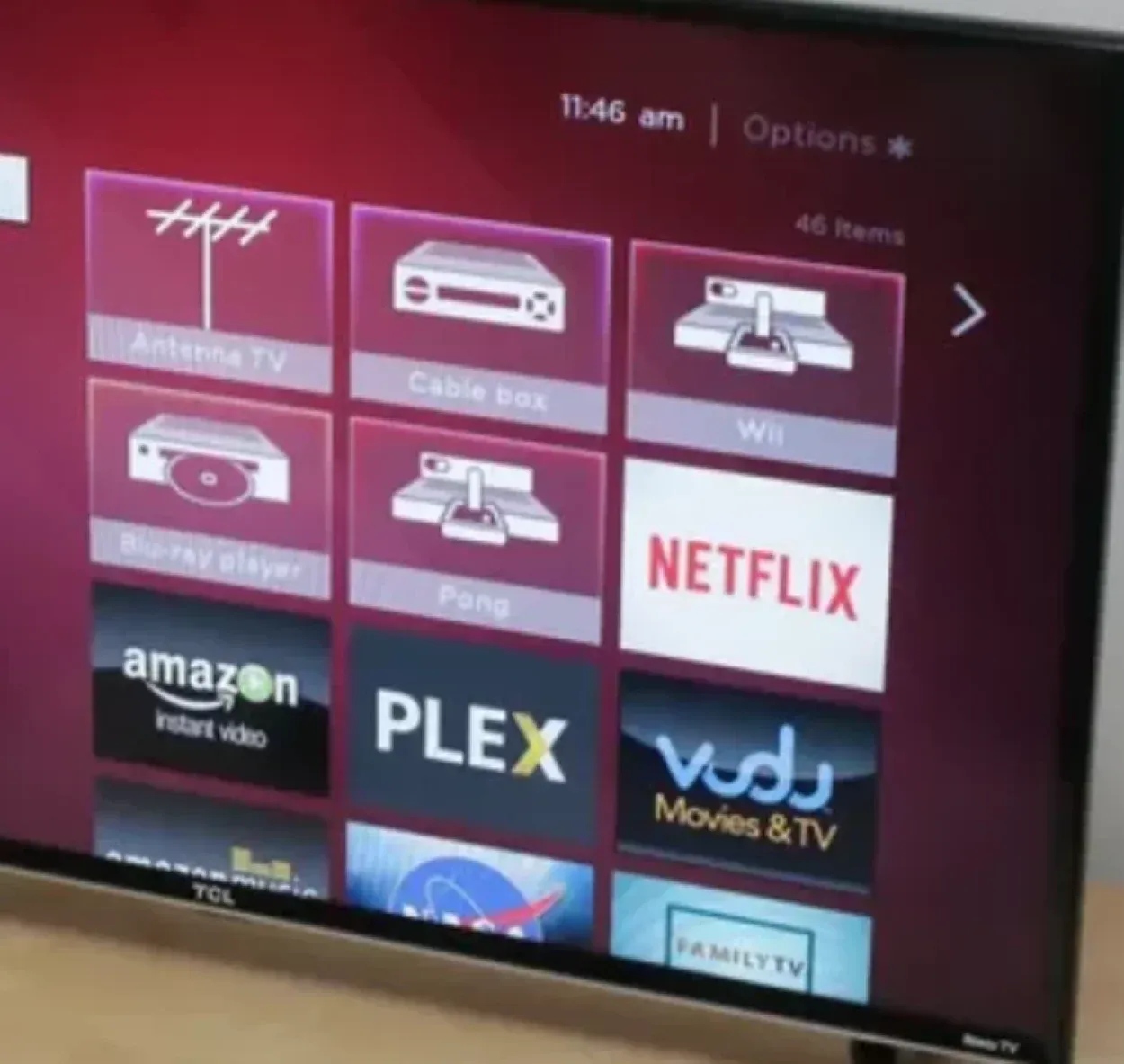
Сетевое подключение
Еще одной распространенной причиной того, что Apple TV не работает на Roku, является плохое сетевое подключение. Чтобы оба устройства могли взаимодействовать друг с другом, они должны быть подключены к одной и той же сети Wi-Fi.
Если сетевое соединение слабое или нестабильное, Вы можете столкнуться с такими проблемами, как буферизация, зависание или невозможность подключения.
Чтобы убедиться, что оба устройства подключены к одной и той же сети Wi-Fi, зайдите в меню «Настройки» на каждом устройстве и проверьте сетевое соединение.
Убедитесь, что сеть работает правильно и что в ней нет других устройств, которые могут создавать помехи.
Неправильные настройки
Еще одной возможной причиной того, что Apple TV не работает на Roku, являются неправильные настройки. Для корректной совместной работы оба устройства должны быть правильно настроены.
Например, если на обоих устройствах неправильно настроены параметры разрешения или звука, Вы можете столкнуться с такими проблемами, как низкое качество изображения или приглушенный звук.
Чтобы проверить настройки на обоих устройствах, перейдите в меню «Настройки» и проверьте разрешение, звук и другие настройки. Убедитесь, что они установлены на правильные значения и что они совпадают на обоих устройствах.
Неправильная настройка приложения Apple TV на Roku
Приложение Apple TV не является встроенным в Roku, оно может быть добавлено в качестве канала. Некоторые пользователи, возможно, добавили приложение, но не настроили его должным образом. Это может привести к таким проблемам, как зависание, буферизация или невозможность подключения.
Шаги по устранению неполадок
Перезагрузите оба устройства.
Одним из самых простых и эффективных шагов по устранению неисправностей является перезапуск как Apple TV, так и устройства Roku.
Отключите оба устройства от источника питания, а затем через несколько минут подключите их обратно. Это поможет перезагрузить устройства и устранить все временные неполадки, которые могут быть причиной проблемы.


Apple TV with remote
Проверьте сетевое подключение
Как уже упоминалось ранее, плохое сетевое подключение может вызвать проблемы с Apple TV на Roku.
Убедитесь, что оба устройства подключены к одной и той же сети Wi-Fi и что сеть работает правильно. При необходимости, Вы можете попробовать сбросить настройки сети или переключиться на другую сеть.
Проверьте наличие обновлений
Как уже упоминалось ранее, несовместимое программное обеспечение может вызвать проблемы с Apple TV на Roku.
Проверьте наличие обновлений программного обеспечения как на Apple TV, так и на устройстве Roku. Убедитесь, что на обоих устройствах установлена последняя версия программного обеспечения.
Проверьте конфигурацию приложения Apple TV: Если проблема сохраняется, проверьте конфигурацию приложения Apple TV на устройстве Roku. Убедитесь, что приложение правильно настроено и что Ваш Apple ID введен правильно.
Перезагрузите Apple TV
Вы можете попробовать перезагрузить Apple TV, чтобы проверить, сохраняется ли проблема. Для этого перейдите в меню «Настройки» > «Система» > «Сброс» на Apple TV. Это приведет к сбросу
устройство к заводским настройкам и поможет устранить любые проблемы, которые могут быть причиной проблемы. Важно отметить, что при этом будут удалены все настройки, приложения и данные на Apple TV, поэтому не забудьте сделать резервную копию важной информации, прежде чем приступать к работе.
Сброс настроек Roku
Вы также можете попытаться сбросить настройки Roku. На устройстве Roku выберите «Настройки» > «Система» > «Сброс к заводским настройкам». Сделав это, Вы сможете восстановить настройки устройства по умолчанию и, возможно, устранить все возможные проблемы.
Важно отметить, что при этом будут удалены все настройки, приложения и данные на Roku, поэтому перед выполнением операции обязательно сделайте резервную копию важной информации.


Попробуйте использовать другой порт HDMI
Если у Вас все еще возникают проблемы с Apple TV на Roku, попробуйте подключить Apple TV к другому порту HDMI на Roku. Иногда определенный порт HDMI может работать неправильно и вызывать проблемы с подключением.
Попробуйте использовать другой кабель HDMI: Если у Вас все еще возникают проблемы с Apple TV на Roku, попробуйте использовать другой кабель HDMI. Иногда поврежденный или неисправный HDMI-кабель может вызвать проблемы с подключением.
Обратитесь в службу поддержки клиентов.
Если Вы испробовали все шаги по устранению неполадок, но проблема не исчезла, возможно, лучше обратиться в службу поддержки.
И Apple, и Roku имеют специальные службы поддержки клиентов, которые помогут Вам устранить неполадки и решить проблему. Возможно, они смогут предоставить дополнительные решения или предложить дальнейшую помощь.
Часто задаваемые вопросы (FAQs)
Могу ли я использовать свой Apple TV на нескольких устройствах Roku?
Да, Вы можете использовать свой Apple TV на нескольких устройствах Roku при условии, что они подключены к одной сети и на каждом из них установлено приложение Apple TV.
Решит ли проблему сброс настроек моих Apple TV и Roku?
Да, сброс настроек обоих устройств до заводских часто может устранить любые неполадки, которые могут быть причиной проблемы. Однако имейте в виду, что при этом будут удалены все настройки, приложения и данные на обоих устройствах, поэтому перед выполнением этой операции обязательно сделайте резервную копию важной информации.
Что делать, если проблема сохраняется даже после выполнения всех шагов по устранению неисправностей?
Если Вы испробовали все шаги по устранению неисправностей, но проблема не исчезла, возможно, лучше обратиться в службу поддержки. И Apple, и Roku имеют специальные службы поддержки, которые помогут Вам устранить неполадки и решить проблему. Возможно, они смогут предоставить дополнительные решения или предложить дальнейшую помощь.
Заключение
- Неработающий Apple TV на Roku может быть неприятной проблемой, но обычно ее можно решить с помощью нескольких простых шагов по устранению неполадок.
- Убедитесь, что на обоих устройствах установлена последняя версия программного обеспечения, что они подключены к одной и той же сети и что настройки верны.
- Также проверьте конфигурацию приложения Apple TV на Roku и попробуйте использовать другой порт HDMI или кабель. Если ничего не получится, обратитесь в службу поддержки за дальнейшей помощью. Выполнив описанные выше действия, Вы сможете в кратчайшие сроки обеспечить бесперебойную работу Apple TV на устройстве Roku.
Другие статьи
- Можно ли использовать Roomba на ламинированных полах? (Правда)
- Цвета спутников Orbi (с пояснениями)
- Как долго длится зарядка Apple AirTag? (Пояснения)
